如何将wps转换成excel 怎么设置excel为默认打开方式
更新时间:2023-01-04 15:12:10作者:cblsl
在电脑上,电脑是有自带的excel软件的,但是有用户在下载了wps软件之后打开的方式全都变成了wps,用户就想把wps转换成excel位默认打开方式,那么怎么设置excel为默认打开方式呢,下面小编给大家分享设置excel为默认打开方式的方法。
解决方法:
1、点击“windows”标志,打开zd“开始”菜单;

2、在开始菜单的“所有程序”选项中,找到“WPS Office”文件,双击打开版;

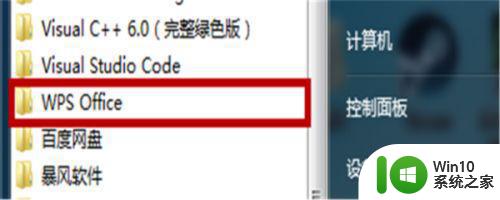
3、找到“WPS Office 工具”文件夹,打开后双击运行“配置工具”;

4、在“配置工具”中找到“高级”,点击进入;
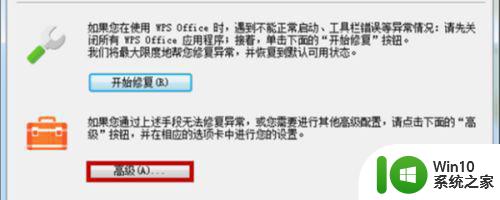
5、将图示对勾全部取消;
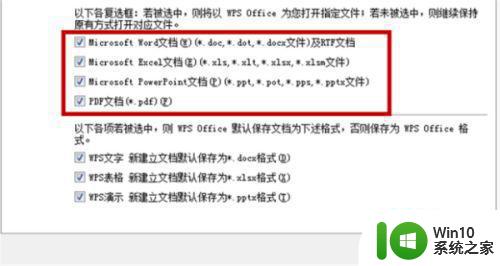
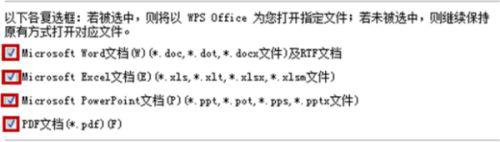
6、点击确定,文件的默认打开方式就改为office包括Excel系列了。
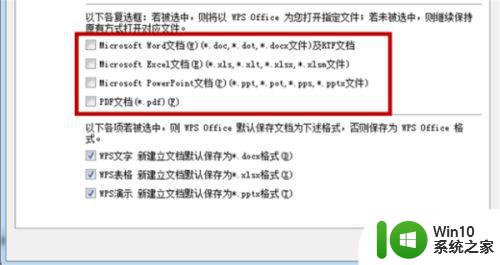
以上就是设置excel为默认打开方式的方法,有不知道怎么设置的话,可以按上面的方法来进行设置。
- 上一篇: 怎么关闭抖音月付款 怎么关闭抖音月支付
- 下一篇: wifi密码怎么改 修改wifi密码如何操作
如何将wps转换成excel 怎么设置excel为默认打开方式相关教程
- wps如何设置成默认打开方式 wps如何设置为默认打开方式
- ndt文件转换格式为excel的方法 ndt文件怎么转成excel
- 将电脑文件打开方式设置为wps的方法 如何将电脑文件的默认打开方式设置为WPS
- 怎么设置ppt默认打开为office 如何设置office为默认打开方式
- Excel公历转换农历的方法 Excel如何将公历日期转换为农历
- wps怎么设置成文档默认打开的方式 wps怎样设置为文档默认打开程序
- csv乱码转换成excel csv文件乱码如何转换为可读的excel文件
- Excel日期格式转换方法 Excel日期格式转换为文本
- xml文件转化为excel的方法步骤 xml格式转换为excel的工具推荐
- dat文件转换成excel的方法 dat文件如何转换成excel
- 如何把excel转换成word文档 把excel转换成word文档的步骤
- excel能不能转换成word word如何转换成excel文件
- U盘装机提示Error 15:File Not Found怎么解决 U盘装机Error 15怎么解决
- 无线网络手机能连上电脑连不上怎么办 无线网络手机连接电脑失败怎么解决
- 酷我音乐电脑版怎么取消边听歌变缓存 酷我音乐电脑版取消边听歌功能步骤
- 设置电脑ip提示出现了一个意外怎么解决 电脑IP设置出现意外怎么办
电脑教程推荐
- 1 w8系统运行程序提示msg:xxxx.exe–无法找到入口的解决方法 w8系统无法找到入口程序解决方法
- 2 雷电模拟器游戏中心打不开一直加载中怎么解决 雷电模拟器游戏中心无法打开怎么办
- 3 如何使用disk genius调整分区大小c盘 Disk Genius如何调整C盘分区大小
- 4 清除xp系统操作记录保护隐私安全的方法 如何清除Windows XP系统中的操作记录以保护隐私安全
- 5 u盘需要提供管理员权限才能复制到文件夹怎么办 u盘复制文件夹需要管理员权限
- 6 华硕P8H61-M PLUS主板bios设置u盘启动的步骤图解 华硕P8H61-M PLUS主板bios设置u盘启动方法步骤图解
- 7 无法打开这个应用请与你的系统管理员联系怎么办 应用打不开怎么处理
- 8 华擎主板设置bios的方法 华擎主板bios设置教程
- 9 笔记本无法正常启动您的电脑oxc0000001修复方法 笔记本电脑启动错误oxc0000001解决方法
- 10 U盘盘符不显示时打开U盘的技巧 U盘插入电脑后没反应怎么办
win10系统推荐
- 1 番茄家园ghost win10 32位官方最新版下载v2023.12
- 2 萝卜家园ghost win10 32位安装稳定版下载v2023.12
- 3 电脑公司ghost win10 64位专业免激活版v2023.12
- 4 番茄家园ghost win10 32位旗舰破解版v2023.12
- 5 索尼笔记本ghost win10 64位原版正式版v2023.12
- 6 系统之家ghost win10 64位u盘家庭版v2023.12
- 7 电脑公司ghost win10 64位官方破解版v2023.12
- 8 系统之家windows10 64位原版安装版v2023.12
- 9 深度技术ghost win10 64位极速稳定版v2023.12
- 10 雨林木风ghost win10 64位专业旗舰版v2023.12